来源:www.xinmaotao.net 时间:2019-08-27 13:15
最近有位win7系统用户使用电脑的时候,想要通过局域网共享打印机,系统却提示“共享打印机拒绝访问”,用户不知道怎么解决,为此非常苦恼,那么win7系统共享打印机拒绝访问怎么解决呢?下面为大家带来win7系统共享打印机拒绝访问的解决方法。
共享打印机拒绝访问解决方法:
1、点击“我的电脑”→ “右键”→ “管理”。如图所示:
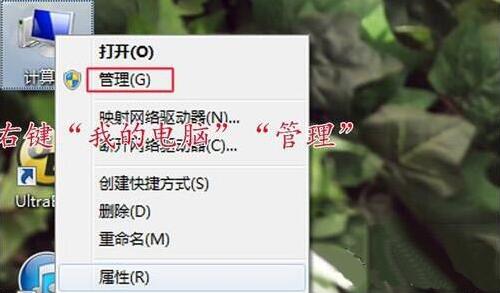
2、在弹出的对话框左面,点击“本地用户和组”。如图所示:
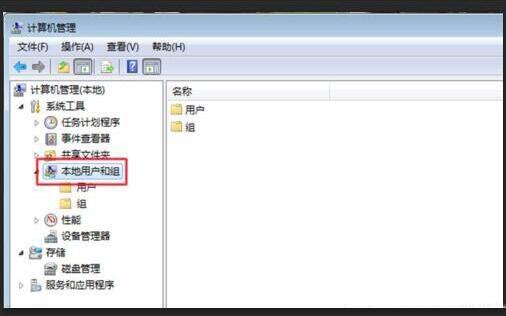
3、然后双击“本地用户和组”下面的“用户”。如图所示:
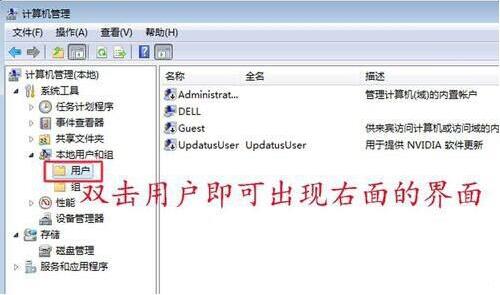
4、在界面右面找到Guest,右键“Guest”→“属性”。如图所示:

5、在弹出的对话框里把“账户已禁用”前面的勾去掉,问题就解决了。如图所示:
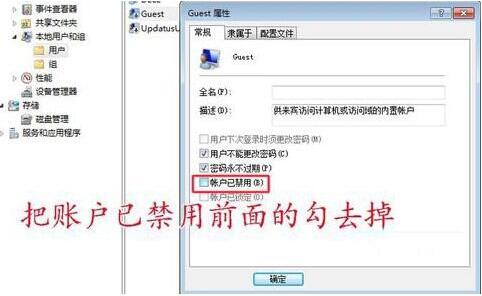
win7系统共享打印机拒绝访问的解决方法就为小伙伴们详细分享到这里了,如果用户们使用电脑的时候碰到了相同的情况,可以根据上述方法步骤进行操作哦,希望本篇教程能够帮到大家,更多精彩教程请关注新毛桃官方网站。
责任编辑:新毛桃:http://www.xinmaotao.net